使用自定义字段
目录...
在 Zoho CRM 中,您可根据环境添加新的字段。这些字段将对添加至您的机构的 CRM 帐户的所有用户可用。
- 定制 Zoho 定义字段:可编辑和隐藏某些 Zoho 定义字段,但请注意,有些字段无法删除、移除、重命名,也无法更改其必需设置。这些 Zoho 定义字段在 Zoho CRM 中是必需项。例如,“线索”中的“姓氏”、“任务”中的“主题”等等。
- 设置字段访问权限:可隐藏特定简档中有关用户的字段,或将这些字段标记为“只读”。
可用性
![]()
必需权限:简档中具有定制 Zoho CRM 权限的用户可访问此功能。
| 功能 | 免费版 | 标准版 | 专业版 | 企业版 |
| 自定义字段 | - | 10 个字段/模块 | 150 个字段/模块 (“活动”模块只有 140 个字段) |
302 个字段/模块 (“活动”模块只有 230 个字段) |
备注:
- 可在每个版本中创建的最大字段数将酌情变化。同样,对于您创建的每个类型的字段,也有最大限制。另请参阅自定义字段限制
- 可重命名自定义字段,但不能更改自定义字段的“字段类型”(例如,文本、整数、日期等等)。
例如,如果创建“文本”字段,那么不能将其更改为“整数”字段。
自定义字段
对于您创建的几乎所有字段,您需要指定以下设置:
- 标签:指定字段名称。
- 字段属性:指定字段属性,例如,描述、字段值等等。
每个类型的字段所需的其他规范:
| 字段类型 | 其他明细 |
| 文本 | 长度:最多允许 255 个字符。 |
| 整数 | 长度:最多允许 9 位。 |
| 小数 | 长度:最多允许 16 位(包括小数点)。 |
| 百分比 | 标签:指定字段名称 |
| 货币 | 长度:最多允许 16 位。舍入选项:指定舍入选项小数位:指定小数位数“精度”:指定舍入精度 |
| 日期 | 格式:YYYY/MM/DD 备注:“日期”格式将根据用户的时区设置变化。 |
| 日期和时间 | 格式:YYYY/MM/DD HH:MM 备注:“日期”格式将根据用户的时区设置变化。 |
| 电子邮件 | 指定有效电子邮件地址 |
| 电话 | 指定有效电话号码 |
| 选择列表 | 选择列表值:指定选择列表值 |
| 多选列表 | 选择列表值:指定选择列表值 |
| URL | - |
| 文本区域 | 指定“字符”限制:“小”表示 2000 个字符,“大”表示 32000 个字符。 在任意功能中添加条件时,“文本区域 - 大”将不可用。 “文本区域 - 大”和“文本区域 - 小”不能用于按升序或降序对记录排序。 |
| 复选框 | - |
| 自动编号 | 前缀:指定自动编号序列的前缀 -“起始编号”:指定序列“后缀”的起始编号:指定自动编号序列“现有记录”的后缀:选中对现有记录应用自动编号的复选框。 |
| 查找 | 查找类型:选择要对其建立关系的模块 -“相关列表标签”:这是您对要在记录的明细下创建的实体的名称。例如,附件、联系人职位等等(在 Zoho CRM 的付费版本中可用,标准版除外) |
| 长整数 | 最多允许 18 个字符(在 Zoho CRM 的付费版本中可用,标准版除外) |
自定义字段限制
可在您的帐户中创建的总字段数存在限制,您创建的字段类型也存在限制。这根据您的 Zoho CRM 版本而定。请参阅以下链接来检查字段限制:自定义字段限制
备注:
- 自定义字段在 Zoho CRM 的免费版中不可用。
- “查找”和“公式”字段在 Zoho CRM 的标准版中不可用。
自定义字段设置
添加或编辑自定义字段时,您将能够对其完成一些操作。例如,可编辑字段的基本属性,将其设置为必填字段,将将设置为独有字段等等。以下是 Zoho CRM 中可用的各种自定义字段设置。
添加自定义字段
在每个模块中,可通过指定一些字段相关信息来添加自定义字段以捕获特定于您的业务需求的重要数据。
可用性
![]()
需要的权限:简档中具有定制 Zoho CRM 权限的用户可访问此功能。
| 功能 | 免费版 | 标准版 | 专业版 | 企业版 |
| 自定义字段 | - | 10 个字段/模块 | 150 个字段/模块 (“活动”模块只有 140 个字段) |
300 个字段/模块 (“活动”模块只有 230 个字段) |
要创建新的自定义字段,请执行以下操作:
- 使用管理员特权登录 Zoho CRM。
- 转至设置 > 定制 > 模块与字段。
- 点击预期模块以打开布局编辑器。
- 在左侧的新建字段托盘中,将必填字段拖放至右侧的预期模块分栏。

- 对该字段命名,并将该字段的字段属性定义为必需。
- 点击保存布局。
备注:
- 自定义模块的[模块]名称字段可重命名,而预定义模块的[模块]名称字段不可重命名。
- 对于自定义模块的名称字段,用户可在以下两种字段类型中进行选择:文本和自动编号。选择后,不能更改默认名称字段类型。
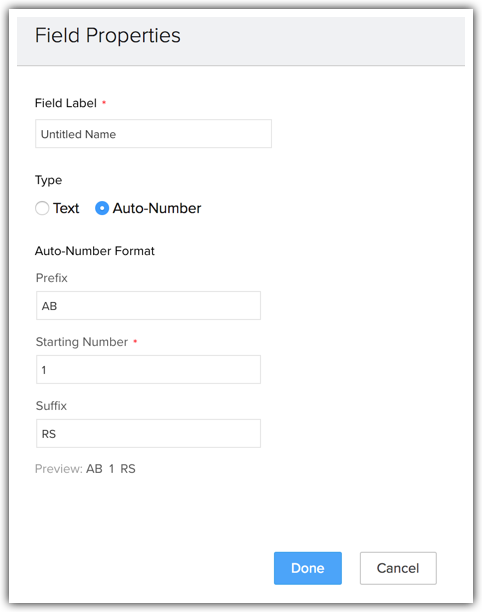
而且,如果自定义模块的“名称”字段为“自动编号”字段,那么相应模块不能具有任何其他“自动编号”字段,因为对于每个自定义模块,只允许有一个“自动编号”字段。
现有自定义模块不能将“自动编号”作为默认名称字段。所以,解决方案是创建新的定制模块,选择“自动编号”作为名称字段类型,然后导入现有记录。 - 创建该字段后,不能更改该字段的“数据类型”。例如,“整数(数字)”字段不能更改为“货币”字段。
- 可编辑定制字段以更改以下类型的字段的长度。- 货币、文本、数字(整数)、小数、电话号码、长整数和 URL。
- 不能在记录电话页面中添加定制字段。但是,可使用页面布局定制来定制现有字段。
- 也为“客户”、“联系人”和“交易”创建选项仅在为“线索”创建字段时可用。
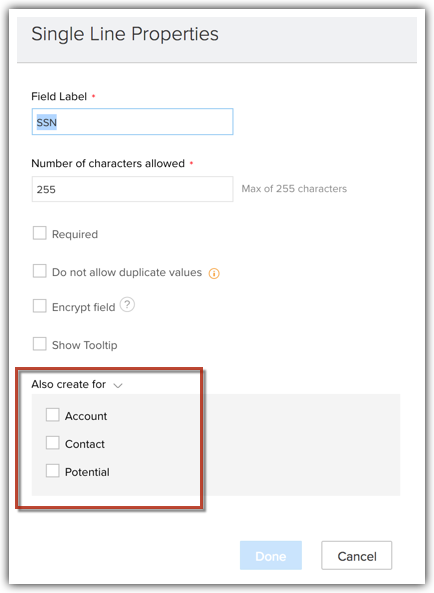
- 也为“销售订单”和“发票”创建选项仅在为“报价”创建字段时可用。
编辑自定义字段
要编辑自定义字段,请执行以下操作:
- 转至设置 > 定制 > 模块与字段。
模块是指“线索”、“客户”、“联系人”等页签。 - 从“模块”列表视图中选择模块。
“布局编辑器”将打开。 - 转至您要编辑的字段,然后重命名该字段或编辑字段属性。

- 点击保存布局。
设置字段权限
创建字段时或在稍后时间,可为不同用户设置不同字段权限。
要设置字段权限,请执行以下操作:
- 转至设置 > 定制 > 模块与字段。
模块是指“线索”、“客户”、“联系人”等页签。 - 从“模块”列表视图中选择模块。
- 转至必填字段,点击“设置”图标,然后选择设置权限。
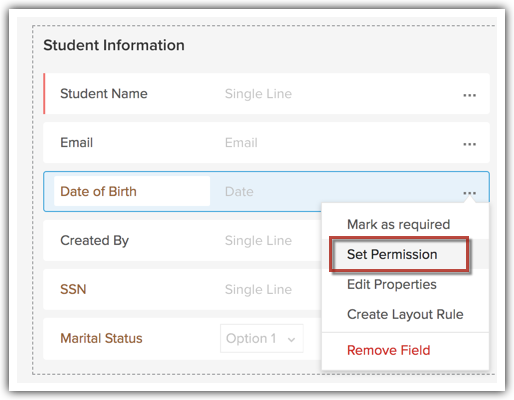
- 在设置权限弹出窗口中,对每个简档定义权限。
- 点击保存。

- 点击保存布局。
将字段标记为必填
要将字段标记为必填字段,请执行以下操作:
- 转至设置 > 定制 > 模块与字段。
模块是指“线索”、“客户”、“联系人”等页签。 - 从“模块”列表视图中选择模块。
- 转至要编辑的字段,点击设置图标,然后选择标记为必填。
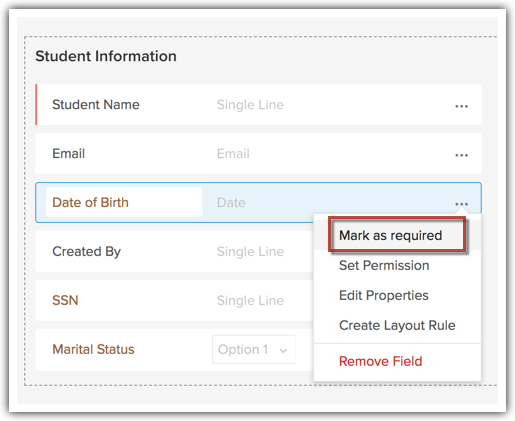
将字段标记为独有
独有字段是记录中的一个字段,该字段的值使该记录变为独有。例如,人员的电子邮件地址就是独有字段,因为两个人员不能具有相同地址。这是绝对独有的属性。其他示例包括社保编号、护照编号、产品代码等等。在 Zoho CRM 中,可将任何模块中的字段标记为“独有”。标记为“独有”后,各种情况(包括在手动创建记录时及通过导入、API、线索/销售订单/报价转化创建记录时)下,在 Zoho CRM 中管理重复记录时,这些字段充当重要角色。
要将字段标记为独有,请执行以下操作:
- 转至设置 > 定制 > 模块与字段。
- 在模块列表页面中,选择预期模块。
- 在您要标记为独有的字段上点击设置图标。
- 从设置下拉列表中选择不允许重复值选项。
如果您要标记为独有的字段是预定义字段,那么此选项适用。
将“线索/联系人”模块的“主要电子邮件”字段标记为独有将确保对所选模块进行电子邮件重复检查。
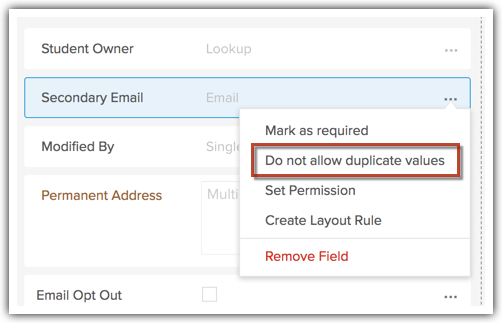
如果您要标记为独有的字段是定制字段,请从设置下拉列表中选择字段属性。
在字段属性弹出窗口中,选中不允许重复值复选框。
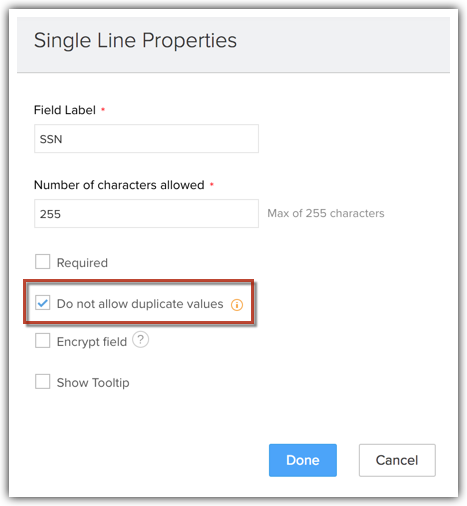
- 点击保存布局。
在字段列表视图页面的数据类型列下,您对其选择了不允许重复值选项的字段将指示为独有字段。例如,文本(独有)。
备注:
- “独有字段”功能仅适用于 Zoho CRM 的付费版。
- 只有在其简档中启用了定制 Zoho CRM 权限的用户才能将字段标记为独有。
- Zoho CRM 中有模块可有 2 个独有字段。以下是此情况的一些例外,因为它们可有 3 个独有字段。
- 线索/联系人/自定义模块(电子邮件地址 + 2 个字段)
- 产品模块(产品代码 + 2 个字段)。
- 在所有模块中,只有“文本”、“电子邮件”、“电话”、“整数”、“长整数”、“URL”字段才能标记为独有字段。对于“线索/联系人”模块,Twitter 字段可标记为独有。
- 独有字段不区分大小写。即,如果呼入独有字段的值为“ABC”,而该字段在现有记录中为“abc”,那么 Zoho CRM 仍将此情况标记为匹配。
- 某个字段被标记为独有后,Zoho CRM 可能需要一段时间以在数据库中对此更改建立索引。即,将字段标记为独有后,如果立即在模块中创建具有相同值的记录,那么 Zoho CRM 可能无法识别此独有字段值。它可能允许创建重复项,因为仍未对此更改建立索引。在这类情况下,请过几分钟再试。
- “活动”模块没有独有字段。
- 在 Zoho CRM 中,手动创建或通过导入、API 及线索/报价/销售订单转化创建的记录支持独有字段。
- 通过 CRM 迁移、MS Outlook 和 Google 同步创建的或从“回收站”复原的记录不支持独有字段。
- Zoho 表格视图中的记录不支持独有字段。
- 在线索模块中将字段标记为独有时,您还将见到允许对已转化线索启用重复检查的选项。
考虑以下场景。您已跟进并转化了名为 James 的线索。现在 James 是“联系人”模块中的记录。您的团队中的另一销售代表添加了同一线索 (James),但他/她不知道该线索已被跟进。在此情况下,不需要再次将 James 添加为线索 - 它只是个重复条目。
在此情况下,您可通过对已转化线索启用重复检查来停止创建相同线索。启用此检查后,每当在“线索”中添加重复条目时,CRM 会检查现有线索及已转化线索以查找匹配项。

要启用针对已转化线索的重复检查,请点击更改首选项链接,此链接将在您将字段标记为独有时显示。在“重复检查首选项”弹出窗口中,选中同时检查已转化线索中的重复项复选框,然后点击保存。您可不断更改此设置。
还可从设置 > 定制 > 模块 > 线索中启用重复检查。
在线索 > 重复检查首选项上点击更多图标。
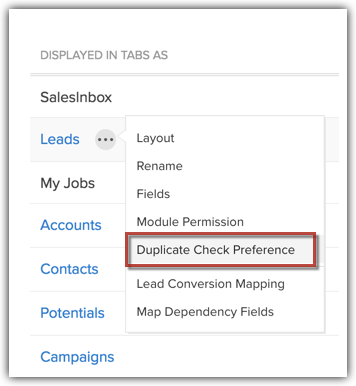
移除/删除自定义字段
如果不需要,那么您可移除所创建的字段。移除自定义字段时,该字段将移至未使用的字段分栏。此操作仅意味着从布局中移除该字段,而不意味着从 CRM 本身移除该字段。
要从 CRM 永久删除该字段,必须从未使用的字段分栏中再次将其删除。
要从布局中移除自定义字段,请执行以下操作:
- 转至设置 > 定制 > 模块与字段。
模块是指“线索”、“客户”、“联系人”等页签。 - 从“模块”列表视图中选择该模块。
- 点击更多图标并选择移除字段。
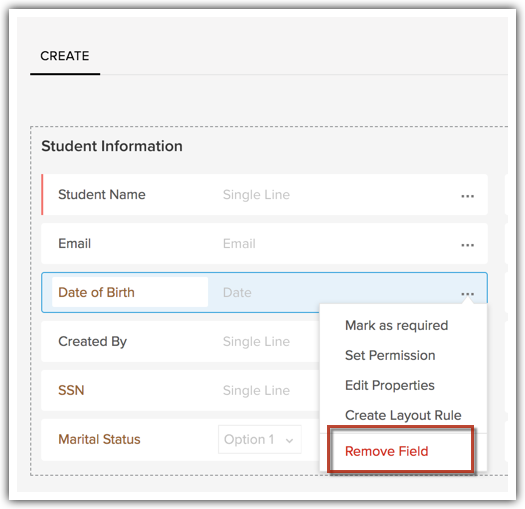
- 务必阅读弹出框中的指示信息,然后点击是,移至“未使用的字段”以移除该字段。
被移除字段将被推送至未使用的字段分栏。
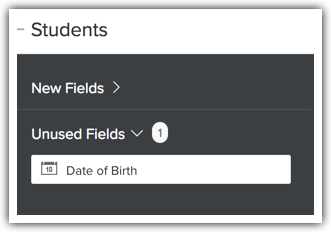
备注:
- 自定义字段移至未使用的字段分栏时,该字段只是在模块布局中移除,但未在 Zoho CRM 中移除。如果被移除字段在未使用的字段分栏中,那么您可通过将其拖放回所需分栏以还原该字段。
- 从未使用的字段分栏中还原字段时还会还原其关联数据。
- 被移除字段在未使用的字段分栏中时,它仍包含在数据库中。因此,您的 Zoho CRM 版本允许的总字段数包含未使用的字段分栏中的字段。
- 要从 Zoho CRM 中永久删除自定义字段,必须从未使用的字段分栏中再次将其删除。
- 从未使用的字段分栏中删除自定义字段后,您将无法还原该字段及其关联数据。
- Zoho CRM 默认提供的标准字段可移至未使用的字段分栏,但无法永久删除。
映射依赖字段
某些字段的值取决于其他字段的值。这可以定义为父子关系。例如,假定“线索”模块中有两个字段,即“国家/地区”和“省/市”。“省/市”字段中的值取决于您从“国家/地区”字段中选择的国家/地区。同样,“子部门”字段的值取决于您选择的“部门”字段。这种关系是通过映射依赖字段建立的。您可定义在父字段中选择特定值时哪些值将出现在子字段中。请注意,此功能仅对选择列表字段适用。
要映射字段依赖关系,请执行以下操作:
- 转至设置 > 定制 > 模块与字段。
模块是指“线索”、“客户”、“联系人”等页签。 - 从“模块”列表视图中选择模块。
将显示“布局编辑器”。 - 点击设置图标并选择映射依赖字段。
- 在所选模块的映射依赖字段页面中,点击新建。
- 从下拉列表中选择父字段。
- 从下拉列表中选择子字段。
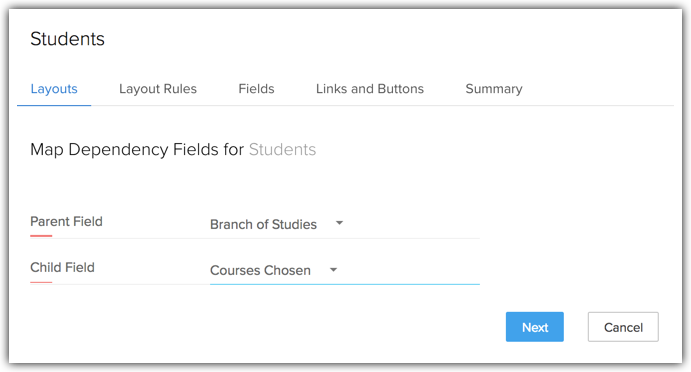
- 点击下一步。
- 选择对应每个父字段值的值列表。
- 例如,如果父字段为学科分支,然后对所选分支选择相应课程 。
- 必要时,点击上一个或下一个链接,以将所有父字段值映射至子字段值。
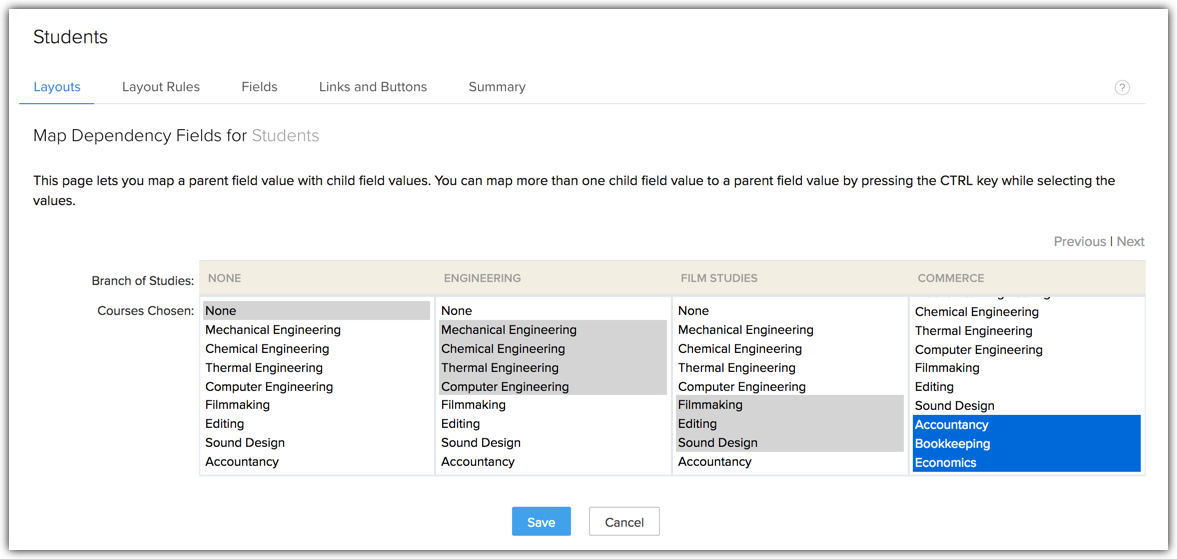
- 点击保存。
在模块中创建新记录时,子字段上的值将根据针对父字段选择的值不同而变化。
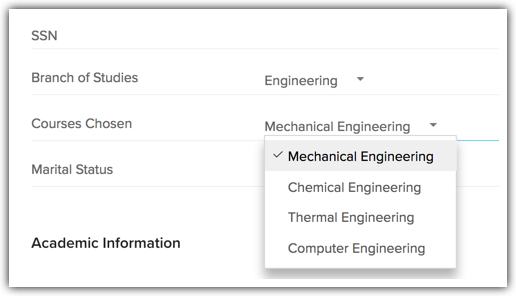


创建不同类型的字段
如此页面中先前所示,您可在 Zoho CRM 中创建不同类型的自定义字段。它们包括数字字段、货币、整数、文本、查找字段等等。这些字段类型将在下文中详细说明。
创建货币字段
货币字段允许您根据所选货币设置定义小数和精度设置。Zoho CRM 中的货币字段有四个舍入选项:

要创建货币类型自定义字段,请执行以下操作:
- 使用管理员权限登录 Zoho CRM。
- 转至设置 > 定制 > 模块与字段。
模块是指“线索”、“客户”、“联系人”等页签。 - 从模块列表视图中点击所需模块。
- 将货币字段类型拖放到右侧的预期[模块]分栏。
- 在货币属性弹出窗口中,执行以下操作:
- 在字段标签字段中输入名称。

- 从允许的最大位数下拉列表中选择字段长度。例如,9。
- 从小数位数下拉列表中选择所需小数位数。例如,2。
- 从下拉列表中选择舍入选项。例如,常规。
- 如果希望它是必填字段,请选中“必填”复选框。
- 对于“线索”、“联系人”、“客户”和“商机”模块,您将见到名为“为下面模块也创建此字段”的附加选项。使用此项一次为其他三个模块创建相同字段。此选项对自定义模块中的货币字段不可用。
- 在字段标签字段中输入名称。
- 点击完成。
添加/重命名选择列表值
默认情况下,某些业界标准选择列表将出现在每个模块中。可根据您的机构的业务流程添加新的选择列表值,或重命名现有值。
要添加或重命名选择列表值,请执行以下操作:
- 使用管理员权限登录 Zoho CRM。
- 转至设置 > 定制 > 模块与字段。
模块是指“线索”、“客户”、“联系人”等页签。 - 从“模块”列表视图中点击预期模块。
- 转至所需选择列表字段,点击设置图标,然后选择编辑属性。
- 在选择列表属性弹出窗口中,可执行以下操作:

- 要添加新值,请对某个值点击加号图标并在其下添加新值。
- 要删除某个值,请对该值点击减号图标。
- 要重命名现有值,只需在现有值的位置输入新值。
- 要一次添加所有选项,请点击批量添加选项。
在批量添加选项文本框中,在其他值下输入新值。
点击添加选项。 - 要对这些值排序,请点击排序
 图标。
图标。 - 要导入这些值,请点击导入
 图标。
图标。 - 要将弹出窗口最大化,请点击最大化
 图标。
图标。
- 从选择默认值下拉列表中选择值。
如果未选择任何值,那么将对此字段应用所选默认值。 - 如果希望将此项设置为必填字段,请选择必填复选框。
- 点击完成。
备注:
- 添加/重命名/删除值时,它们不会在已使用它们的记录中自动更新。您需要手动选择每个记录并更新选择列表字段。
- 删除选择列表值时,不会删除已有关联字段值的记录。
替换选择列表值
如果要以更改同时反映在关联记录中的方式编辑选择列表字段的值,那么可替换选择列表值。
备注:
- 替换选择列表值不同于添加/重命名选择列表值。
- 替换值时,更改将自动反映在使用这些值的记录中。您不必逐个选择记录并更新选择列表字段。
- 添加/重命名值时,更改不会映射在现有记录中。
要替换选择列表值,请执行以下操作:
- 使用管理员权限登录 Zoho CRM。
- 转至设置 > 定制 > 模块与字段。
模块是指“线索”、“客户”、“联系人”等页签。 - 从“模块”列表视图中选择所需模块。
- 转至所需选择列表字段,点击设置图标,然后选择替换值。

- 在替换选择列表弹出窗口中,执行以下操作:
- 在更改被替换值字段中,选择现有值(需要替换的值)。
- 在更改替换值字段中,选择新值(此值将替换现有值)。

点击替换。
- 点击保存。
Zoho CRM 替换完现有记录中的值后,您将及时收到通知。
添加多选列表值
此选项允许在创建或编辑记录时选择多个值。例如,您的机构可能提供不同服务,您的某些客户可能会关注多个服务。在此情况下,您可在创建商机时使用多选列表值(而不是单选列表值)。可针对您的机构的业务流程定期修改选择列表值。
要添加多选列表值,请执行以下操作:
- 使用管理员权限登录 Zoho CRM。
- 转至设置 > 定制 > 模块与字段。
模块是指“线索”、“客户”、“联系人”等页签。 - 从“模块”列表视图中选择所需模块。
将显示“布局编辑器”。 - 将多选字段类型从新字段托盘拖拽到右侧的[模块]分栏中。
- 在选择列表属性分栏中,执行以下操作:
- 在字段标签字段中输入名称。

- 要添加新值,请对某个值点击加号图标并在其下添加新值。
- 要删除某个值,请对该值点击减号图标。
- 要重命名现有值,只需在现有值的位置输入新值。
- 要一次添加所有选项,请点击批量添加选项。
在批量添加选项文本框中,在其他值下输入新值。
点击添加选项。 - 要对这些值排序,请点击排序
 图标。
图标。 - 要导入这些值,请点击导入
 图标。
图标。 - 要将弹出窗口最大化,请点击最大化
 图标。
图标。
- 在字段标签字段中输入名称。
- 从选择默认值下拉列表中选择值。
如果未选择任何值,那么将对此字段应用所选默认值。 - 如果希望将此项设置为必填字段,请选择必填复选框。
- 点击完成。
备注:
- 删除选择列表值时,不会删除已有关联字段值的记录。
创建查找字段
查找字段帮助您在不同模块之间建立关系(链接两个不同模块:“客户”和“联系人”)。例如,假定您的某些联系人引用多个业务线索。您想要知道哪个联系人引用了某个线索。所以,“线索”模块中有一个名为“推荐者”的字段,这允许您浏览并选择相应联系人。此关联是通过创建“查找”字段建立的。请注意,不能为“任务”和“活动”创建查找字段。
可用性
![]()
必需权限:简档中具有定制 Zoho CRM 权限的用户可访问此功能。
| 功能 | 免费版 | 标准版 | 专业版 | 企业版 |
| 自定义字段 | - | 10 个字段/模块 | 150 个字段/模块 (“活动”模块只有 140 个字段) |
300 个字段/模块 (“活动”模块只有 230 个字段) |
要创建查找字段,请执行以下操作:
- 使用管理员权限登录 Zoho CRM。
- 转至设置 > 定制 > 模块与字段。
模块是指线索、客户、联系人等页签。 - 从“模块”列表视图中选择该模块。
将显示布局编辑器。 - 将查找字段类型从新字段托盘拖拽到右侧的必需[模块]分栏中。
- 在查找属性弹出窗口中,执行以下操作:
- 在字段标签文本框中输入查找字段的名称。(例如,在学生模块中,创建名为课程的查找字段。创建学生时,此字段现在将可用。)

- 从查找类型下拉列表中选择模块。此处选择的模块中的数据将列示在此字段中。(例如,课程。查找字段将列示所有课程。)
- 输入相关列表标题。(例如,关联学生。系统将为“课程”模块中的记录创建相关列表。)
- 在字段标签文本框中输入查找字段的名称。(例如,在学生模块中,创建名为课程的查找字段。创建学生时,此字段现在将可用。)
- 点击完成。
- 点击保存布局。
创建学生时,您会发现课程查找字段。
“课程”模块的所有记录明细页面中将出现与学生相关联的相关列表。

创建多选查找字段
多选查找字段允许您在 CRM 中两个模块之间建立我们称为多对多关系的关联。
例如,考虑保险公司的示例。
- 一张保单可能有多个投保人。
- 同样,一个投保人可能有多个保单。
如果您有两个模块(保单和投保人),那么您需要使两个模块中的多个记录相互关联。常规查找字段无法完成此操作,因为它只允许一对多关系。
在此情况下,可使用“布局编辑器”的新字段托盘中的多选查找字段。这允许您使两个模块中的多个记录相互关联,从而在 CRM 中建立多对多关系。
创建自动编号字段
自动编号类型的自定义字段帮助您按独有编号对记录分类。自动编号字段添加至 CRM 模块后,该编号将按顺序添加至新记录。它还可用于更新现有记录。例如,“发票编号”、“报价编号”和“销售订单编号”。
可用性
![]()
需要的权限:简档中具有定制 Zoho CRM 权限的用户可访问此功能。
| 功能 | 免费版 | 标准版 | 专业版 | 企业版 |
| 自定义字段 | - | 10 个字段/模块 | 150 个字段/模块 (“活动”模块只有 140 个字段) |
300 个字段/模块 (“活动”模块只有 230 个字段) |
要创建自动编号字段,请执行以下操作:
- 使用管理员权限登录 Zoho CRM。
- 转至设置 > 定制 > 模块与字段。
模块是指“线索”、“客户”、“联系人”等页签。 - 从“模块”列表视图中选择该模块。
将显示“布局编辑器”。 - 从新字段托盘拖拽自动编号字段类型。
- 在自动编号属性弹出窗口中,执行以下操作:
- 在字段标签字段中输入名称。

- 在自动编号格式分栏下,输入自动编号值的前缀、起始编号和后缀。
您可检查预览。
- 在字段标签字段中输入名称。
- 点击完成。
- 点击保存布局。
